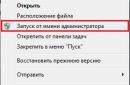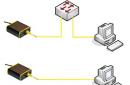Якщо у вашого телефону Samsung Galaxy Note n7000 виникла необхідність для того, щоб змінити прошивку, швидше за все, трапилася одна з таких проблем:
- телефон не вмикається;
- телефон постійно перевантажується;
- прошивка Galaxy Note n7000 застаріла;
- необхідно перевстановити програмне забезпеченнясмартфон після невдалої прошивки.
Хочемо зауважити, що за всі зміни у програмному забезпеченні телефону ви несете відповідальність самі. Шукати винних, якщо якісь дії вами були зроблені неправильно, не потрібно!
Підготовка до прошивки
Для початку підготуємо все необхідне процесу.
Інструкція прошивки
Отже, ви виконали всі умови підготовчого етапу, розпочинаємо оновлення.
- Необхідно завантажити на комп'ютер Android 4.3 CM10.2 ROM, а також Google Apps для вашої моделі телефону;
- USB кабелем підключіть смартфон до комп'ютера;
- Завантажені файли, зазначені в п.1, скопіюйте в папку SD-карти;
- Вимкніть смартфон та відключіть від USB;
- Завантажте відновлення (Recovery). Для цього затисніть комбінацію клавіш: "Гучність більше", "Додому", "Харчування". Відпустити ці кнопки можете лише після того, як екран телефону почне блимати. Режим відновлення увімкнено;
- У цьому режимі зробіть резервне копіюваннята відновлення. Для цього пройдіть наступним шляхом: Backup and Restore -› Backup.
- Потім очищаємо дані: Wipe Data/Factory Reset -> Yes
- Поверніться до стартового меню режиму відновлення: -› Go Back
- Пройдіть наступним шляхом для очищення кешу: Wipe cache partition -› Yes
- На наступному етапі вибираєте: Advanced-› Wipe Dalvik Cache -› Yes
- Наступним кроком вибираємо завантажену версію прошивки: flash zip from SD card -› choose zip from sdcard -› Android 4.2.2 ROM -› Yes
- Далі: flash zip from SD card -> choose zip from sdcard -› Google Apps -›Yes
- Завершальний етап перезавантаження смартфона. Пройдіть шляхом: Go Back -› Reboot system now
Після включення телефону в ньому буде вже оновлена версіяпрограмного забезпечення.
Перш ніж виробляти різні діїнад своїм пристроєм рекомендуємо прочитати цю статтюповністю
Власники великої корейської мобільного телефона Samsung Galaxy Note у разі його невпевненої роботи можуть зробити перепрошивку з метою збільшення операційних можливостей. Обновимо програмне забезпечення цього смартфона за допомогою спеціальної програми прошивки Odin3_1.85.
Що нам знадобиться
- Samsung Galaxy Note N7000 або інша варіація моделі;
— персональний комп'ютер;
- доступ в Інтернет;
— мікро USB- Порт:
- Необхідне програмне забезпечення.
Порядок роботи
1. Зайдемо в персональний комп'ютер для того, щоб завантажити та встановити програму прошивки Odin3_1.85. Найкраще її розміщувати якомога ближче до кореня диска "С" або "D". 
2. Вимкнемо мобільний пристрій, для чого знімемо задню кришкуйого корпусу і на кілька секунд від'єднаємо та знову приєднаємо акумуляторну батарею: 
3. Одночасно натисніть на кнопки телефону «Гучність» (вниз), «HOME»і "Включення"і будемо утримувати доти, доки не з'явиться напис : 
4. За допомогою мікро USB - порту підключимо пристрій до персонального комп'ютера:
5. Запустимо програму прошивки Odin3_1.85, у меню PDA поставимо пташкунавпроти вікна ONE Packageі вкажемо шлях завантаженої прошивки.
6. Після появи жовтого індикатора із зазначенням порту слід натиснути на кнопку "Start":
7. Після закінчення процесу прошивки, який триватиме до 10 хвилин, відбудеться автоматичне перезавантаження мобільного пристрою.
1. Потрібно пам'ятати, що якщо ви не маєте навичок самостійної перепрошивки такого складного та дорогого мобільного пристрою, як Samsung galaxy Note і не впевнені у своїх здібностях, то це може призвести до поломки або втрати даних телефону або навіть комп'ютера. Тому, при виникненні труднощів, найкраще звернутися до фахівців у будь-який сервісний центрдля правильного прошивки пристрою.
2. У процесі прошивки рекомендується використовуватисаме її однофайловий варіант, який, як правило, добре сприймається мобільним пристроєм. У той же час, багатофайлова прошивка не набула широкого поширення і не рекомендується для використання.
Якщо якісь моменти залишилися вам не до кінця зрозумілими, рекомендуємо ознайомитися з наступним відео.
Огляд iPhone 5 (пародія) або чому я вибрав Galaxy та Android! 🙂
Як прошити планшет Samsung Galaxy Note
Сьогодні багато проблем та перебоїв у роботі сучасних гаджетів вирішується за допомогою прошивки пристрою. Також це дозволяє використовувати різні функціїабо розширені їх можливості, які раніше були доступні.
Ви завжди можете звернутися за допомогою до професіоналів з ремонту планшетів Samsung Galaxy Note для вирішення ваших питань.
Перед початком роботи ми нагадаємо вам про те, що прошивка будь-якого гаджета призводить до втрати інформації з його внутрішньої пам'ятіТому вам слід подбати про попереднє збереження потрібних даних.
Інструкція з прошивки планшета Samsung Galaxy Note
1. Подбайте про заряд батареї щонайменше 50%.
2. Необхідний USB-шнур. Щоб уникнути некоректної установки, краще використовувати оригінальний, який був у комплекті при покупці.
3. На ваш ПК необхідно встановити драйвер для оптимізації вашого планшета та комп'ютера через USB.
4. Завантажте на комп'ютер прошивку, яку ви хочете встановити на планшет. Зверніть увагу, що роздільну здатність.m5 у файлів потрібно прибрати і залишити тільки.tar.
5. Завантажте та встановіть програму-прошиватор Samsung Odin v3.09 на ваш ПК.
6. На період прошивки вашого гаджета необхідно відключити антивіруси та всі пристрої, які до нього або в ньому підключені.
7. Увага: потрібно щоб у цей момент у вас не було встановлено ось такий додаток «Kies», інакше здійснити прошивку буде неможливо.
8. Вимкніть планшет. Потрібно перейти до меню Download Mode. Для цього натисніть кнопки блокування та зменшення звуку. Після попередження на екрані натисніть кнопку збільшення звуку. Телефон підготовлений до перепрошивки.

9. Підключіть планшет Samsung до ПК через USB-шнур. Дочекайтеся поки встановляться потрібні оновленнята система вашого ПК розпізнає гаджет.
10. Запустіть прошивку Odin і у графі PDA виберіть завантажену заздалегідь прошивку.
11. Переконайтеся, що галочки стоять лише у пунктах «F. Reset Time» та «Auto Reboot».
12. Перевірте, чи програма розпізнала ваш пристрій. Натисніть кнопку Start.

13. Дочекайтеся закінчення процесу. Про це повідомляє програма словом Reset. Планшет від ПК можна вимкнути.
14. Дочекайтеся перезавантаження вашого планшета, і зробіть скидання до заводських настройок через меню Recovery. Для цього натисніть кнопки збільшення звуку та блокування. Виберіть wipe data/factory reset і знову перезавантажте пристрій.
При всій простоті дій будьте уважні та акуратні. Виконуйте послідовно пункти та дотримуйтесь інструкцій, щоб не зашкодити вашому пристрою.
Напевно багато хто не хоче чекати офіційного оновлення Samsung Galaxy Note на Android 4.0 і бажають прошити свій смартфон вже сьогодні. Ось і вирішив я написати цю невелику інструкцію, щоб кожен бажаючий зміг швидко та успішно це зробити. Відразу звертаю вашу увагу, що всі маніпуляції зі своїм улюбленим телефончиком ви робите на свій страх і ризик, і ні я, ні хто-небудь інший не буде нести відповідальність у разі його передчасного догляду.
Але лякайтеся, все не так страшно, і витративши приблизно 15 хвилин свого часу, ви отримаєте оновлений, чудовий Андроїд на своєму смартфоні та ще купу усіляких плюшок.
Перші дії
Отже, взявши смартфон до рук, відразу скопіюйте вміст папки efsу надійне місце. Так як доведеться робити "full wipe", вам потрібно зберегти всі необхідні дані з телефону, зробити бекап смс, контактів та будь-яких інших потрібних файлів, додатків тощо. Останнє можна зробити використовуючи утиліту.
Підготовка до прошивки
- Саму прошивку, наприклад
Розпаковуємо всю справу в якусь папку на ПК, і дістаємо зі столу (коробки, ящика) кабель для підключення телефону до комп'ютера. Тепер вам потрібно завантажити в корінь карти пам'яті файл прошивки в архіві, в даному випадку він називатиметься ICS_Stunner_1.4.26.1.zip.
Техпроцес
- Вимикаємо смартфон, підключаємо кабель до нього та ПК, переводимо його в режим «download». Для цього потрібно одночасно затиснути клавіші: увімкнення, гучність вниз і центральну кнопку. З'являється робот зеленого кольору.
- Далі вам потрібно запустити саму програму для прошивки, а саме файл Odin3 v1.85.exeіз раніше завантаженого набору. В Odin нічого самі не змінюємо, тільки вибираємо в пункті PDA файл CHAINFIRE REPACK I9220LP1-N7000-ICS-REPACK.tar. Все, тепер майже твердою рукою тиснемо "Start".
- Чекаємо на закінчення процесу, після чого перезавантажуємо смартфон.
- Заходимо в режим recovery та вибираємо там пункт "wipe data/factory reset". Це знищить усі дані у смартфоні!Робити не обов'язково, але вкрай бажано, така собі «прочистка мозку».
- Вибираємо "install zip from sd card" і знаходимо завантажений раніше файл прошивки на карті пам'яті, вибираємо його і тиснемо підтвердження. Процес займає трохи більше хвилини.
- Вибираємо "reboot system now" і насолоджуємось прошитим смартфоном.
Відео: прошивка Samsung Galaxy Note на Android 4.0.4
Інструкція з встановлення офіційної однофайлової прошивки Samsung Galaxy Note 2 (GT-N7100, GT-N7105).
Драйвера та програми
Увага!
Щоб встановити офіційну стокову прошивку на Galaxy S3 і повернути стан телефону («Налаштування» > «Про пристрій» > «Властивості» > «Стан пристрою») на «Офіційний» після переходу з кастомної прошивки і тим самим повернути можливість отримання оновлень повітрям достатньо слідувати поданої інструкції.
Інструкція із встановлення
Розпакувати завантажений архів у папку з Odin PC для зручності. Файл у форматі ".tar" або ".tar.md5" необхідно залишити, а "SS_DL.dll" можна видалити.
Здійснити скидання даних пристрою.
Для цього потрібно перейти в налаштуваннях на вкладці « Облікові записи
» у розділ « Архівування та скидання», вибрати пункт « Скинути пристрій» та натиснути кнопку « Видалити все». Телефон буде перезавантажено.
Запустити Odin PC від імені адміністратора.
Перевести пристрій у режим завантаження ( Download Mode).
Для цього необхідно одночасно затиснути клавішу зменшення гучності, кнопку Додому і кнопку Живлення. Потім почекати, поки телефон не перезавантажиться і погодиться з попередженням, натиснувши клавішу Збільшення гучності.
У такому стані підключити смартфон до комп'ютера. В Odin має спалахнути напис « COM».
Натиснути на кнопку " AP» та вибрати TAR-архів прошивки.
Пункти « Auto Reboot» та « F.Reset Time" повинні бути активовані, а « Re-Partition», якщо активний - необхідно вимкнути.
Натиснути на кнопку " Start». Почнеться процес встановлення прошивки.
Після закінчення операції, якщо все пройшло успішно, у лозі Odin PC має з'явитися напис «All threads completed. (Succeed 1 / failed 0)». Телефон потрібно перезавантажити вручну, затиснувши кнопку живлення, доки екран не вимкнеться. Початкове завантаження пристрою може тривати до 5 хвилин.
УВАГА!
Якщо пристрій не завантажується тривалий час або не зроблено скидання даних, його необхідно виконати з рекавері.
Для цього необхідно одночасно затиснути клавішу Збільшення Гучності, кнопку Додому та кнопку Живлення. Після завантаження вибрати пункт « Wipe data/Factory reset", а після - " Reboot system now». Якщо і після цих дій пристрій також зависає під час завантаження, необхідно переновити його знову.